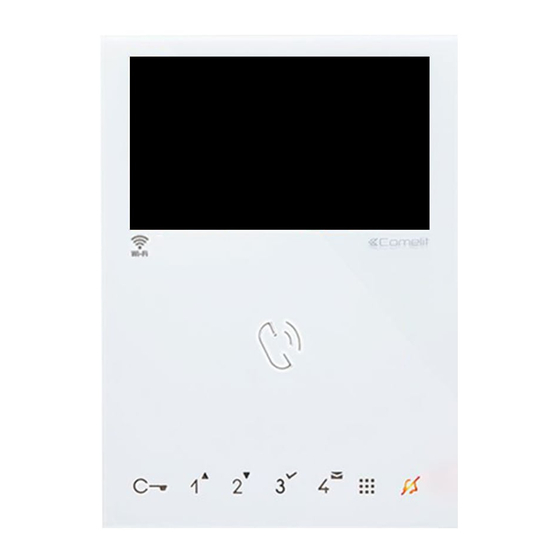Werbung
Quicklinks
Werbung

Inhaltszusammenfassung für Comelit Mini Handsfree WiFi
- Seite 1 GEBRAUCHSANWEISUNG Comelit Mini Handsfree WiFi ®...
- Seite 2 Jederzeit verbunden, wo Du auch bist.
- Seite 3 Mobilgerätes wirkt sich auf die Arbeitsweise aus. Diese Anleitung ist geschrieben und getestet für die gängigsten Mobilgeräte. Apple iOS Version: 13.3 oder höher / Comelit App version: 4.1.12 oder höher Android Version: 10.0 oder höher / Comelit App Version: 4.1.12 oder höher Neuere oder ältere Versionen reagieren möglicherweise anders oder Funktionen können im Menü...
- Seite 4 Start Das musst Du wissen, bevor Du anfängst: Tasten Was ist wo? So funktioniert der Mini WiFi. Apple Wie stelle ich die App auf einem iPhone/iPad ein? *Gehe weiter zu Punkt 21, wenn Du einen neuen Benutzer hinzufügen möchtest. Android Wie stelle ich die App auf einem Android-Betriebssystem ein? *Gehe weiter zu Punkt 21, wenn Du einen neuen Benutzer hinzufügen möchtest.
- Seite 5 Start Das musst Du wissen, bevor Du anfängst:...
- Seite 6 Zum Einrichten der Comelit App und für die Konfiguration des Mini Handsfree WiFi benötigst Du Folgendes: Deine E-Mail Adresse. Zugang zu Deiner E-Mail Adresse. Dein Smartphone mit geladener Batterie. Das Passwort für Dein WLAN Netzwerk. Den Mini Handsfree WiFi.
- Seite 7 Tasten Was ist wo? So funktioniert der Mini WiFi.
- Seite 8 Drehrad links Drehrad rechts Einstellen der Lautstärke Einstellen des Kontrastes des Lautsprechers für den Bildschirm Lautstärke Rufton Oben - laut Mitte - normal Unten - leise...
- Seite 9 Videospeicher Blau: Videospeicher aktiv Setup Einstellungen Access point Empfangsmodus Keine Verbindung Verbindung fehlgeschlagen Keine Verbindung Verbindung wird gesucht Verbunden Kein Internet Verbunden Hervorragende Signalstärke Verbunden Gute Signalstärke Verbunden Ausreichende Signalstärke Verbunden Schlechte Signalstärke Kurz drücken, um die Türe zu...
- Seite 10 Blinkt bei neuen Videonachrichten / wenn das WLAN nicht verbunden ist. Ruftonabschaltung a. Kurz drücken, um den Rufton zu deaktivieren oder zu aktivieren. b. Blinkt bei aktiviertem Arztruf. *Standby bedeutet, dass der Monitor am Mini Handsfree WiFi ausgeschaltet ist.
- Seite 11 Apple Wie stelle ich die App auf einem iPhone/iPad ein?
- Seite 12 Wenn der Mini Handsfree WiFi noch nicht verbunden ist, wird folgende Meldung angezeigt: Die Videosprechstelle muss mit dem Router verbunden sein. Für die Einstellung des lokalen WiFi-Netzwerks die App “COMELIT” von GooglePlay oder iTunes herunterladen und die Schritte der Menüführung befolgen oder das Menü...
- Seite 13 Suche im AppStore nach Comelit und wähle die App mit dem Symbol: Drücke “Download”, um die App herunterzuladen. “Oder richten Sie ein neues Benutzerkonto ein”. Name und E-Mail Adresse eintragen und ein Passwort wählen. Drücke auf “FORTFAHREN”, um zum nächsten Schritt zu gelangen.
- Seite 14 E-Mail von Comelit. Du hast keine Mail erhalten? Prüfe bitte ebenfalls den Spam-Ordner deines Mail-Accounts. Klicke auf den Aktivierungslink, um Deinen Account zu aktivieren. Du kannst Dich nun mit Deinem Account einloggen. Trage Deine Daten ein und drücke auf “LOGIN”, um zum nächsten Schritt zu...
- Seite 15 Bestätige, dass Du unsere allgemeinen Nutzungsbedingungen sowie Benutzerlizenz gelesen und akzeptierst hast. Drücke auf “FORTFAHREN”, um zum nächsten Schritt zu gelangen. Mitteilungen zu senden, das Mikrofon zu nutzen sowie Deinen Standort zu erken- nen. Drücke in der App unter „Mitteilungen“, „Mikrofon“ und „Ortungsdiens- te“...
- Seite 17 Wähle den gewünschten Comelit-Gerätetyp aus, den Du konfigurieren möchtest. Hierbei handelt es sich um den Mini WiFi. Drücke auf “VIDEOSPRECHSTELLE”, um zum nächsten Schritt zu gelangen. Aktiviere sowohl Dein WLAN als auch die Standortsuche an Deinem Smartphone. Deakti- viere mobile Daten für den Installationsprozess.
- Seite 18 Wenn Dein Mini-WiFi bereits vorhanden und konfiguriert ist und Du einen weiteren Benut- zer hinzufügen möchtest, gehe weiter zu SCHRITT 21. Die App möchte wissen, welches Symbol auf dem Bildschirm des Mini Handsfree WiFi angezeigt wird. Dies ist das Symbol: Wenn Du dieses Symbol auf dem Bildschirm des Mini WiFi siehst, kannst Du fortfahren.
- Seite 19 Stelle sicher, dass das Display des Mini WiFi eingeschaltet ist und drücke auf das Symbol auf Deinem Smartphone, um fortzufahren: Folge den Anweisungen auf Deinem iPhone: 1. Schließe die App vorübergehend in den Hintergrund 2. Gehe zu Deinen iPhone-Einstellungen. 3. Gehe zu Deinen WiFi-Einstellungen. 4.
- Seite 20 Gehe zurück zur Comelit App. Wurde ein Gerät gefunden, das mit “Come- lit_MSVF_” beginnt, dann drücke auf “FORT- FAHREN”, um fortzufahren. Warte ca. eine Minute. Du siehst nun eine Liste mit WLAN Netzwerken. Wähle Dein eigenes WLAN-Netzwerk, um den Mini WiFi damit zu verbinden.
- Seite 21 Gib das Passwort Deines WLAN-Netzwerks ein und drücke “CONTINUE”, um fortzufahren. Warte einen Moment, bis sich der Mini WiFi mit dem ausgewählten WLAN verbunden hat. Die App möchte nun nochmal wissen, welches Symbol auf dem Bildschirm des Mini WiFi zu sehen ist.
- Seite 22 Stelle sicher, dass der Bildschirm des Mini WiFi eingeschaltet ist und drücke dieses Symbol auf Deinem Smartphone, um fortzufahren: Bist Du der Erste, der sein Smartphone am Mini WiFi anmeldet? Drücke dann auf das untere Feld. Gibt es schon mehrere Benutzer / Smartpho- nes, die mit dem Mini WiFi verbunden sind? Drücke dann auf das obere Feld.
- Seite 23 Trage einen Namen oder eine Beschreibung ein, um Dich zu registrieren und drücke “OK”, um fortzufahren. Vergebe hier einen Namen, um das Smartphone eindeutig identifizieren zu können. Die Konfiguration ist abgeschlossen! Drücke auf “ENDE”. *schau in die folgenden Schritte, wenn der Mini WiFi bereits konfiguriert ist und weitere Benutzer registriert werden sollen.
- Seite 24 Befolge nun die Schritte 1 bis 8. Aktiviere sowohl Dein WLAN als auch die Standortsuche an Deinem Smartphone. Du siehst eine Liste der gefundenen Geräte: MSVF 6741W oder MiniWi 6742W. Drücke auf Dein Gerät, um fortzufahren. Drücke die obere Taste: “Ich möchte mich zu den bereits vorhandenen Teilnehmern hinzufü- gen”.
- Seite 25 Trage einen Namen oder eine Beschreibung ein, um Dich zu registrieren und drücke “OK”, um fortzufahren. Vergebe hier einen Namen, um das Smartphone eindeutig identifizieren zu können. Die Konfiguration ist abgeschlossen! Drücke auf “ENDE”. *schau in die folgenden Schritte, wenn der Mini WiFi bereits konfiguriert ist und weitere Benut- zer registriert werden sollen.
- Seite 26 Fragen? Nimm Kontakt mit Deinem Elektroinstallateur auf.
- Seite 27 Android Wie stelle ich die App auf einem Android System ein?
- Seite 28 Wenn der Mini Handsfree WiFi noch nicht verbunden ist, wird folgende Meldung angezeigt: Die Videosprechstelle muss mit dem Router verbunden sein. Für die Einstellung des lokalen WiFi-Netzwerks die App “COMELIT” von GooglePlay oder iTunes herunterladen und die Schritte der Menüführung befolgen oder das Menü...
- Seite 29 Suche im Google Play Store nach Comelit und wähle die App mit dem Symbol: Drücke “Download”, um die App herunterzuladen. Drücke „ZULASSEN“, um Benach- richtigungen von der Comelit App zu erlauben.
- Seite 30 Name und E-Mail Adresse eintragen und ein Passwort wählen. Drücke auf “FORTFAHREN”, um zum nächsten Schritt zu gelangen. wähle die E-Mail von Comelit. Du hast keine Mail erhalten? Prüfe bitte ebenfalls den Spam-Ordner deines Mail-Accounts. Klicke auf den Aktivierungslink, um...
- Seite 31 Du kannst Dich nun mit Deinem Account einloggen. Trage Deine Daten ein und drücke auf “LOGIN”, um zum nächsten Schritt zu gelangen. Kreuze an, dass Du unsere allgemeinen Nutzungsbedingungen sowie Benutzerlizenz gelesen und akzeptierst hast. Drücke auf “FORTFAHREN”, um zum nächsten Schritt zu gelangen.
- Seite 32 Darüber hinaus benötigt die Come- lit-App Erlaubnis, um Audioaufnah- men über den Mikrofon zu machen, Foto-, Video- und Audiodateien zuzugreifen und deinen Gerätestand- ort abzurufen. Drücke in der App unter „Mikrofon“, „Archivierung“ und „Ortungsdienste“ auf “BEI NUTZUNG DER APP”, um weiter zu kommen.
- Seite 33 Wähle den gewünschten Comelit-Ge- rätetyp aus, den Du konfigurieren möchtest. Hierbei handelt es sich um den Mini WiFi. Drücke auf “VIDEOSPRECHSTELLE”, um zum nächsten Schritt zu gelangen. Drücke auf “GERÄTESUCHE”, um nach dem Mini WiFi zu suchen. Aktiviere sowohl Dein WLAN als...
- Seite 34 Wenn kein Gerät angezeigt wird, drücke unten auf “KLICKEN SIE HIER”, um fortzufahren. Die App fragt nun, ob Du einen WiFi Monitor hast. Drücke “JA”, um fortzu- fahren. Die App möchte wissen, welches Symbol auf dem Bildschirm des Mini WiFi angezeigt wird. Dies ist das Symbol: Wenn Du dieses Symbol auf dem Bildschirm des Mini WiFi siehst,...
- Seite 35 Stelle sicher, dass das Display des Mini WiFi eingeschaltet ist und drücke auf das Symbol auf Deinem Smartphone, um fortzufahren: Wenn die Standort-Lokalisierung am Smartphone deaktiviert ist, wird die App fragen, diese zu aktivieren. Drücke auf “OK”, um die Stand- ort-Lokalisierung zu aktivieren.
- Seite 36 Die App könnte anzeigen, dass das WLAN keine Internetverbindung hat. Wenn dies angezeigt wird, drücke auf “VERBINDEN”, um weiter zu gehen. Wurde ein Gerät gefunden, das mit “Comelit_MSVF_” beginnt, dann drücke auf “FORTFAHREN”, um fortzufahren.
- Seite 37 Warte ca. eine Minute. Du siehst nun eine Liste mit WLAN Netzwerken. Wähle Dein eigenes WLAN-Netzwerk, um den Mini WiFi damit zu verbinden. Passwort Deines WLAN-Netzwerks ein und drücke “FORTFAHREN”, um fortzufahren.
- Seite 38 Die App möchte nun nochmal wissen, welches Symbol auf dem Bildschirm des Mini Handsfree WiFi angezeigt wird. Es sollte dieses Symbol sein: Wenn Du dieses Symbol auf dem Bildschirm siehst, kannst Du auf “FORTFAHREN” klicken. Stelle sicher, dass das Display des Mini WiFi eingeschaltet ist und drücke auf das Symbol auf Deinem...
- Seite 39 Bist Du der Erste, der sein Smartphone am Mini WiFi anmeldet? Drücke dann auf das untere Feld. Gibt es schon mehrere Benutzer / Smartphones, die mit dem Mini WiFi verbunden sind? Drücke dann auf das obere Feld. Die App wird fragen, ob Du die bereits registrierten Benutzer wirk- lich löschen möchtest.
- Seite 40 Trage einen Namen oder eine Beschreibung ein, um Dich zu regist- rieren und drücke “OK”, um fortzu- fahren. Vergebe hier einen Namen, um das Smartphone eindeutig identifizieren zu können. Die Konfiguration ist abgeschlossen! Drücke auf “ENDE”. *schau in die folgenden Schritte, wenn der Mini WiFi bereits konfigu- riert ist und weitere Benutzer registriert werden sollen.
- Seite 41 Befolge nun die Schritte 1 bis 8. Aktiviere sowohl Dein WLAN als auch die Standortsuche an Deinem Smart- phone. Du siehst eine Liste der gefundenen Geräte: MSVF 6741W oder MiniWi 6742W. Drücke auf Dein Gerät, um fortzufah- ren. Drücke die obere Taste: “Ich möchte mich zu den bereits vorhandenen Teilnehmern hinzufü- gen”.
- Seite 42 Trage einen Namen oder eine Beschreibung ein, um Dich zu regist- rieren und drücke “OK”, um fortzu- fahren. Vergebe hier einen Namen, um das Smartphone eindeutig identifizieren zu können. Die Konfiguration ist abgeschlossen! Drücke auf “ENDE”.
- Seite 43 Fragen? Nimm Kontakt mit Deinem Elektroinstallateur auf.
- Seite 44 Comelit ® Mini Handsfree WiFi Anleitung: Version HF2024.04.v1...